
L'éditeur php Yuzai vous propose la dernière solution introuvable pour l'appareil photo Lenovo Win11. De nombreux utilisateurs de Win11 ont rencontré le problème selon lequel la caméra ne peut pas être utilisée après la mise à jour du système, ce qui affecte l'utilisation quotidienne. En réponse à cette situation, nous avons compilé pour vous quelques solutions afin de vous aider à résoudre rapidement le problème de la non-reconnaissance de la caméra Win11. Grâce à des opérations simples, vous pouvez facilement profiter de la commodité et du plaisir apportés par le système Win11 !
Lenovo win11 ne trouve pas l'explication détaillée de l'appareil photo
1 Tout d'abord, appuyez sur la touche Win du clavier ou cliquez sur le logo Windows dans la barre des tâches.
2. Dans le menu qui s'ouvre, recherchez et cliquez sur Paramètres sous Toutes les applications.
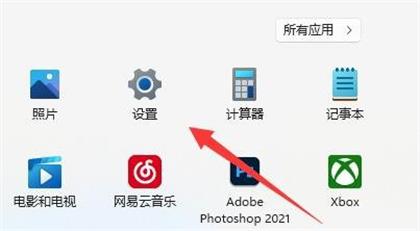
3. Dans la fenêtre des paramètres, dans la barre latérale gauche, cliquez sur Confidentialité et sécurité.
4. Sous les autorisations de l'application à droite, recherchez et cliquez sur Appareil photo.
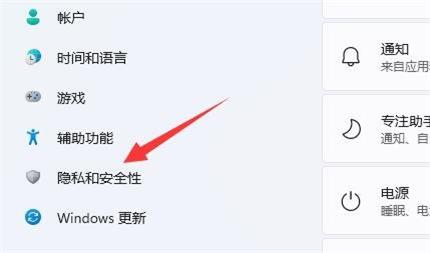
Actuellement, l'itinéraire est : Confidentialité et sécurité +--+Caméra, ajoutez l'accès à la caméra (toute personne utilisant cet appareil peut choisir si ses applications ont accès à la caméra lorsqu'elle est activée) et autorisez les applications à accéder à votre caméra (sélectionnez les applications qui peuvent accéder à la caméra) Activez les deux options.
6. Vous pouvez également cliquer sur les paramètres de l'appareil photo sous les paramètres pertinents pour ajouter ou modifier l'appareil photo utilisé.
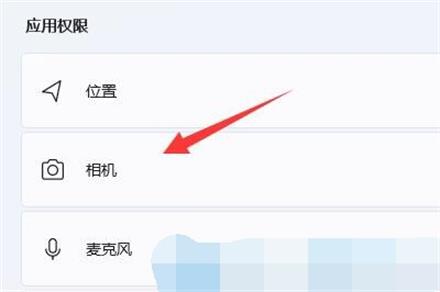
Remarque : Avant d'utiliser la caméra système, assurez-vous que l'ordinateur dispose d'une caméra intégrée ou qu'une caméra externe est connectée.
Ce qui précède est le contenu détaillé de. pour plus d'informations, suivez d'autres articles connexes sur le site Web de PHP en chinois!
 Il n'y a pas d'option WLAN dans Win11
Il n'y a pas d'option WLAN dans Win11
 Comment ignorer l'activation en ligne dans Win11
Comment ignorer l'activation en ligne dans Win11
 Win11 ignore le didacticiel pour se connecter au compte Microsoft
Win11 ignore le didacticiel pour se connecter au compte Microsoft
 Comment ouvrir le panneau de configuration Win11
Comment ouvrir le panneau de configuration Win11
 Introduction aux touches de raccourci de capture d'écran dans Win11
Introduction aux touches de raccourci de capture d'écran dans Win11
 Windows 11 mon ordinateur transfert vers le tutoriel de bureau
Windows 11 mon ordinateur transfert vers le tutoriel de bureau
 Solution au problème selon lequel le logiciel de téléchargement Win11 ne peut pas être installé
Solution au problème selon lequel le logiciel de téléchargement Win11 ne peut pas être installé
 Comment ignorer la connexion réseau lors de l'installation de Win11
Comment ignorer la connexion réseau lors de l'installation de Win11